https://github.com/GnuriaN/format-README
Формат файла README
https://github.com/GnuriaN/format-README
docs emoji markdown readme restructuredtext rst
Last synced: 6 months ago
JSON representation
Формат файла README
- Host: GitHub
- URL: https://github.com/GnuriaN/format-README
- Owner: GnuriaN
- Created: 2016-05-19T16:21:06.000Z (over 9 years ago)
- Default Branch: master
- Last Pushed: 2023-07-23T16:08:53.000Z (about 2 years ago)
- Last Synced: 2025-04-08T02:41:22.089Z (6 months ago)
- Topics: docs, emoji, markdown, readme, restructuredtext, rst
- Homepage: https://github.com/GnuriaN/format-README.md
- Size: 71.3 KB
- Stars: 1,029
- Watchers: 17
- Forks: 902
- Open Issues: 7
-
Metadata Files:
- Readme: README.md
Awesome Lists containing this project
README
# Описание разметки файла README.md
Для описания проектов на GitHub используется README.md, который пишется на языке разметки markdown. Что и как поддерживается расписано ниже. Также существует еще один формат - [reStructuredText](https://github.com/GnuriaN/format-README/blob/master/README.rst), описание которого вынесено в отдельный файл `README.rst`.
## Оглавление
0. [Разделительная черта](#Разделительная-черта)
1. [Заголовки](#Заголовки)
2. [Работа с выделением текста](#Работа-с-выделением-текста)
3. [Использование эмодзи (emoji)](#Использование-эмодзи-emoji)
4. [Использование цитирования в тексте](#Использование-цитирования-в-тексте)
5. [Подсветка кода](#Подсветка-кода)
6. [Списки](#Списки)
1. [Маркированный](#Маркированный)
2. [Нумерованный](#Нумерованный)
3. [Смешанные списки](#Смешанные-списки)
4. [Список задач](#Список-задач)
7. [Ссылки](#Ссылки)
8. [Вставка изображения](#Вставка-изображения)
9. [Вставка таблиц](#Вставка-таблиц)
10. [Диаграммы Mermaid.js](#диаграммы-mermaidjs)
11. [Дополнения](https://github.com/GnuriaN/format-README/blob/master/Дополнения.md)
## Разделительная черта
При использовании
```
____
```
получается разделительная черта
____
[:arrow_up:Оглавление](#Оглавление)
___
## Заголовки
Всего существует шесть уровней заголовков. Для того, чтобы создать заголовок, необходимо в начале строки добавить символы `#`, в количестве равном его уровню.
____
# Заголовок первого уровня
```
# Заголовок 1
```
Заголовок первого уровня также можно создать:
```
Заголовок 1
===========
```
____
## Заголовок второго уровня
```
## Заголовок 2
```
Заголовок второго уровня также можно создать:
```
Заголовок 2
-----------
```
____
### Заголовок третьего уровня
```
### Заголовок 3
```
____
#### Заголовок четвертого уровня
```
#### Заголовок 4
```
____
##### Заголовок пятого уровня
```
##### Заголовок 5
```
____
###### Заголовок шестого уровня
```
###### Заголовок 6
```
____
[:arrow_up:Оглавление](#Оглавление)
____
## Работа с выделением текста
```
~~Зачеркнутый текст~~
```
~~Зачеркнутый текст (Strikethrough)~~
Для выделения текста **`жирным`** или *`наклонным`* и их сочетания можно использовать комбинации `*` или `_`
```
**Жирный текст (bold)**
```
**Жирный текст (bold)**
```
*Наклонный текст (italic)*
```
*Наклонный текст (italic)*
```
***Жирный наклонный текст (bold italic)***
```
***Жирный наклонный текст (bold italic)***
```
__Жирный текст (bold)__
```
__Жирный текст (bold)__
```
_Наклонный текст (italic)_
```
_Наклонный текст (italic)_
```
___Жирный наклонный текст (bold italic)___
```
___Жирный наклонный текст (bold italic)___
```
~~*__Тут странный текст__*~~
```
~~*__Тут странный текст__*~~
[:arrow_up:Оглавление](#Оглавление)
____
## Использование эмодзи (emoji)
В самом тексте можно использовать эмодзи, например написать вот так:
:white_check_mark: Это уже сделано
:negative_squared_cross_mark: Я не буду это делать
:black_square_button: делать или не делать, вот в чем вопрос?
В оригинале это выглядит так (в конце строки четыре (4) пробела для того, чтобы был переход на новую строку):
```
:white_check_mark: Это уже сделано
:negative_squared_cross_mark: Я не буду это делать
:black_square_button: делать или не делать, вот в чем вопрос?
```
Список работающих Эмодзи находится тут -> [emoji.md](https://github.com/GnuriaN/format-README.md/blob/master/emoji.md)
[:arrow_up:Оглавление](#Оглавление)
___
## Использование цитирования в тексте
```
> Цитата (уровень 1)
> > Вложенная цитата (уровень 2)
> > > Вложенная цитата (уровень 3)
> > Продолжение цитаты (уровень 2)
> Продолжение цитаты (уровень 1)
```
> Цитата (уровень 1)
> > Вложенная цитата (уровень 2)
> > > Вложенная цитата (уровень 3)
> > Продолжение цитаты (уровень 2)
> Продолжение цитаты (уровень 1)
Внешний вид, конечно, не очень, но может и пригодиться.
[:arrow_up:Оглавление](#Оглавление)
___
## Подсветка кода
Если нужно выделить слово или фразу внутри строки, то используются одинарные обратные кавычки (`):
Это `слово` будет выделено
Для выделения в блоки - тройные:
```
Здесь может быть
Ваша реклама
```
Дополнительно можно задавать язык кода внутри блока, указав его после первых трех кавычек:
```html
```
```css
body {
margin: 0;
padding: 0;
}
```
```php
```
Пример блока для `C#`:
```C#
using MarkdownSharp;
using MarkdownSharp.Extensions.Mal;
Markdown mark = new Markdown();
// Short link for MAL -
// http://myanimelist.net/people/413/Kitamura_Eri => mal://Kitamura_Eri
mark.AddExtension(new Articles());
mark.AddExtension(new Profile());
mark.Transform(text);
```
Пример блока для `Python`:
```Python
from timeit import Timer
tmp = "Python 3.2.2 (default, Jun 12 2011, 15:08:59) [MSC v.1500 32 bit (Intel)] on win32."
def case1(): # А. инкрементальные конкатенации в цикле
s = ""
for i in range(10000):
s += tmp
def case2(): # Б. через промежуточный список и метод join
s = []
for i in range(10000):
s.append(tmp)
s = "".join(s)
def case3(): # В. списковое выражение и метод join
return "".join([tmp for i in range(10000)])
def case4(): # Г. генераторное выражение и метод join
return "".join(tmp for i in range(10000))
for v in range(1,5):
print (Timer("func()","from __main__ import case%s as func" % v).timeit(200))
```
[:arrow_up:Оглавление](#Оглавление)
___
## Списки
#### Маркированный
Задать **маркированный** список можно несколькими символами `-`, `+` или `*`:
```
- Уровень списка 1. Пункт 1.
- Уровень списка 1. Пункт 2.
- Уровень списка 1. Пункт 3.
```
- Уровень списка 1. Пункт 1.
- Уровень списка 1. Пункт 2.
- Уровень списка 1. Пункт 3.
```
+ Уровень списка 1. Пункт 1.
+ Уровень списка 1. Пункт 2.
+ Уровень списка 1. Пункт 3.
```
+ Уровень списка 1. Пункт 1.
+ Уровень списка 1. Пункт 2.
+ Уровень списка 1. Пункт 3.
```
* Уровень списка 1. Пункт 1.
* Уровень списка 1. Пункт 2.
* Уровень списка 1. Пункт 3.
```
* Уровень списка 1. Пункт 1.
* Уровень списка 1. Пункт 2.
* Уровень списка 1. Пункт 3.
Можно создавать многоуровневые списки. Каждый уровень отделяется **четырьмя** (4) пробелами:
```
- Уровень списка 1. Пункт 1.
- Уровень списка 2. Пункт 1.
- Уровень списка 1. Пункт 2.
- Уровень списка 2. Пункт 1.
- Уровень списка 2. Пункт 2.
- Уровень списка 1. Пункт 3.
- Уровень списка 2. Пункт 1.
- Уровень списка 3. Пункт 1.
- Уровень списка 3. Пункт 2.
- Уровень списка 4. Пункт 1.
```
- Уровень списка 1. Пункт 1.
- Уровень списка 2. Пункт 1.
- Уровень списка 1. Пункт 2.
- Уровень списка 2. Пункт 1.
- Уровень списка 2. Пункт 2.
- Уровень списка 1. Пункт 3.
- Уровень списка 2. Пункт 1.
- Уровень списка 3. Пункт 1.
- Уровень списка 3. Пункт 2.
- Уровень списка 4. Пункт 1.
Каждый уровень отделяется двумя пробелами.
#### Нумерованный
Для Githib работа с нумерованными списками выглядит очень интересно. Каждый уровень отделяется **четырьмя** (4) пробелами:
```
1. Первый уровень 1
1. Второй уровень 1
1. Третий уровень 1
1. Четвертый уровень 1
1. Пятый уровень 1
1. Шестой уровень
1. Седьмой уровень
1. Седьмой уровень
2. Первый уровень 2
2. Первый уровень (должно быть 3)
4. Первый уровень 4
```
1. Первый уровень 1
1. Второй уровень 1
1. Третий уровень 1
1. Четвертый уровень 1
1. Пятый уровень 1
1. Шестой уровень
1. Седьмой уровень
1. Седьмой уровень
2. Первый уровень 2
2. Первый уровень (должно быть 3)
4. Первый уровень 4
#### Смешанные списки
При использовании смешанных списков нужно очень внимательно следить за нумерацией. Лучше, как и в нумерованных, использовать четыре (4) пробела для отделения уровня.
```
1. Первый уровень "нумерованный" - 1
* Второй уровень "маркер"
+ Третий уровень "маркер"
- Третий уровень "маркер"
1. Третий уровень "нумерованный" - 1
1. Четвертый уровень "нумерованный" - 1
1. Пятый уровень "нумерованный" - 1
1. Шестой уровень "нумерованный" - 1
1. Седьмой уровень "нумерованный" - 1
* Седьмой уровень "маркер"
2. Седьмой уровень "нумерованный" - 1 (нарушена нумерация, новая нумерация 1)
3. Седьмой уровень "нумерованный" - 1 (нарушена нумерация, новая нумерация 2)
1. Восьмой уровень "нумерованный" - 1
2. Первый уровень "нумерованный" - 2
- Первый уровень "нумерованный" - 3
4. Первый уровень "нумерованный" - 4 (нарушена нумерация, новая нумерация 1)
5. Первый уровень "нумерованный" - 5 (нарушена нумерация, новая нумерация 2)
```
1. Первый уровень "нумерованный" - 1
* Второй уровень "маркер"
+ Третий уровень "маркер"
- Третий уровень "маркер"
1. Третий уровень "нумерованный" - 1
1. Четвертый уровень "нумерованный" - 1
1. Пятый уровень "нумерованный" - 1
1. Шестой уровень "нумерованный" - 1
1. Седьмой уровень "нумерованный" - 1
* Седьмой уровень "маркер"
2. Седьмой уровень "нумерованный" - 2
3. Седьмой уровень "нумерованный" - 3
1. Восьмой уровень "нумерованный" - 1
2. Первый уровень "нумерованный" - 2
- Первый уровень "маркерный" - 3
4. Первый уровень "нумерованный" - 4 (хотя по идее должен быть 3)
5. Первый уровень "нумерованный" - 5 (хотя, по идее должен быть 3)
#### Список задач
(Task List)
Можно создавать "Списки задач" для этого необходимо использовать `- [ ]` для поставленной задачи и `- [X]` для выполненной задачи.
```
- [X] Придумать внешний вид резюме
- [ ] Написать основные категории
- [X] Опубликовать
```
- [X] Придумать внешний вид резюме
- [ ] Написать основные категории
- [X] Опубликовать
Также можно создавать многоуровневые списки задач. Каждый уровень отделяется **четырьмя** (4) пробелами:
```
- [X] Задача 1
- [X] Подзадача 1 для Задачи 1
- [X] Подзадача 2 для Задачи 1
- [ ] Задача 2
- [X] Подзадача 1 для Задачи 2
- [ ] Подзадача 2 для Задачи 2
- [ ] Задача 3
- [ ] Подзадача 1 для Задачи 3
- [ ] Подзадача 1 для Подзадача 1 для Задачи 3
```
- [X] Задача 1
- [X] Подзадача 1 для Задачи 1
- [X] Подзадача 2 для Задачи 1
- [ ] Задача 2
- [X] Подзадача 1 для Задачи 2
- [ ] Подзадача 2 для Задачи 2
- [ ] Задача 3
- [ ] Подзадача 1 для Задачи 3
- [ ] Подзадача 1 для Подзадача 1 для Задачи 3
[:arrow_up:Оглавление](#Оглавление)
___
## Ссылки
Либо просто вставить ссылку, либо дополнительно задать текст ссылки (пробела между скобками быть не должно):
```
Первый вариант вставки ссылок - это просто написать адрес сайта http://sabaka.net
```
Первый вариант вставки ссылок - это просто написать адрес сайта http://sabaka.net
Второй вариант записывается так: `[текст ссылки](адрес ссылки)`
```
[sabaka.net](http://sabaka.net)
```
[sabaka.net](http://sabaka.net)
[Sabaka(DOT)Net]:http://sabaka.net
[:arrow_up:Оглавление](#Оглавление)
____
## Вставка изображения
```

```

### Дополнительно:
#### Вставка ссылки с картинкой на ролик с YouTube
Описание комбинации `[](ссылка на страничку YouTube)`
Пример:
```[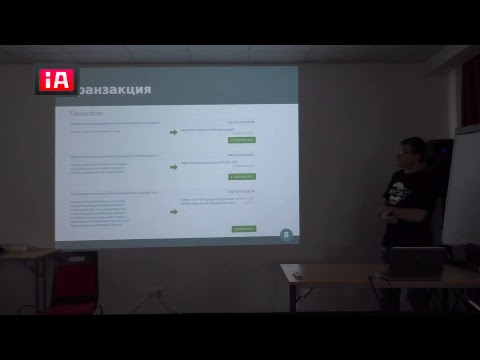](https://youtu.be/RHPYGwVQB2o)```
Что мы увидим:
[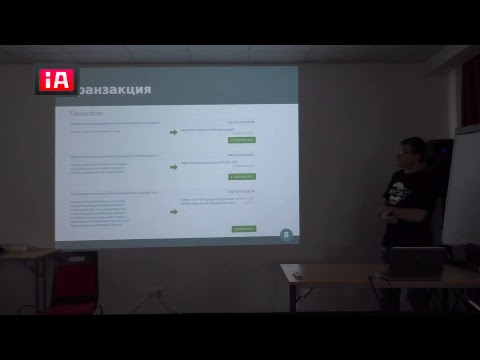](https://youtu.be/RHPYGwVQB2o)
[:arrow_up:Оглавление](#Оглавление)
____
## Вставка таблиц
```
| LEFT | CENTER | RIGHT |
|----------------|:---------:|----------------:|
| По левому краю | По центру | По правому краю |
| текст | текст | текст |
```
| LEFT | CENTER | RIGHT |
|----------------|:---------:|----------------:|
| По левому краю | По центру | По правому краю |
| текст | текст | текст |
**Внимание:** Если в тексте таблицы нужно использовать символ "вертикальная черта - `|`", то в место него необходимо написать замену на комбинацию HTML-кода* `|`, это нужно для того, чтобы таблица не потеряла ориентации.
*) - Можно использовать ASCII и/или UTF коды.
**Пример:**
```
| Обозначение | Описание | Пример регулярного выражения|
|----:|:----:|:----------|
| literal | Строка содержит символьный литерал literal | foo |
| re1|re2 | Строка содержит регулярные выражения `rel` или `re2` | foo|bar |
```
**Результат:**
| Обозначение | Описание | Пример регулярного выражения|
|----:|:----:|:----------|
| literal | Строка содержит символьный литерал literal | foo |
| re1|re2 | Строка содержит регулярные выражения `rel` или `re2` | foo|bar |
[:arrow_up:Оглавление](#Оглавление)
____
## Диаграммы Mermaid.js
Появилась возможность вставлять диаграммы [Mermaid.js](https://mermaid-js.github.io/mermaid/#/)
```mermaid
... код диаграммы ...
```
Пример:
```mermaid
erDiagram
CUSTOMER ||--o{ ORDER : places
ORDER ||--|{ LINE-ITEM : contains
CUSTOMER }|..|{ DELIVERY-ADDRESS : uses
```
```mermaid
erDiagram
CUSTOMER ||--o{ ORDER : places
ORDER ||--|{ LINE-ITEM : contains
CUSTOMER }|..|{ DELIVERY-ADDRESS : uses
```
Очень подробно на русском языке о диаграммах Mermaid.js: https://habr.com/ru/post/652867/
[:arrow_up:Оглавление](#Оглавление)
____